
Vaikka 5G on ollut olemassa jo vuosia, yhteydet eivät ole vielä kaikkien saatavilla. Jos sinulla on 5G-yhteensopiva iPhone ja alueellasi on saatavilla 5G-verkkoja, olet saattanut huomata akun käyttöiän merkittävän lyhenemisen.
Itse asiassa 5G-yhteys kuluttaa älypuhelimesi akkua huomattavasti enemmän kuin 4G LTE. Vaikka akun tyhjenemisen määrä riippuu siitä, kuinka kaukana olet lähimmästä 5G-solutornista, kädessäsi on silti muutamia asioita iPhonesi akun käyttöiän parantamiseksi.
Tässä artikkelissa tunnemme parhaat 5G-asetukset, jotka parantavat akun käyttöikää ja nopeuttavat iPhonen nopeutta. Jakamamme vaiheet eivät vaadi kolmannen osapuolen sovellusten asennusta. Aloitetaan.
5G-oletusasetukset iPhonelle
No, jos sinulla on yhteensopiva iPhone, iPhonessasi on todennäköisesti jo 5G-yhteys päällä. 5G-yhteyttä ei kuitenkaan aina käytetä Smart Data Mode -ominaisuuden vuoksi.
Smart Data Mode, jota kutsutaan myös 5G Autoksi, on periaatteessa ominaisuus, joka on suunniteltu optimoimaan iPhonen akun käyttöikää, vaikka 5G on saatavilla.
Tämä tila on oletuksena käytössä jokaisessa 5G-yhteensopivassa iPhonessa. Tämän ominaisuuden ansiosta iPhonesi vaihtaa automaattisesti LTE:hen, kun 5G-nopeudet eivät tarjoa huomattavasti parempaa suorituskykyä.
Joten iPhonesi 5G:n oletusasetukset perustuvat täysin ”Smart Data Mode” -tilaan, joka yrittää löytää parhaan tasapainon 5G/LTE:n ja akun keston välillä.
Kuinka ottaa 5G käyttöön iPhonessa
Nyt kun tiedät iPhonen 5G-oletusasetukset, saatat haluta tehdä muutamia muutoksia asetuksiin parantaaksesi 5G-suorituskykyä. Tässä on mitä sinun on tehtävä.
1. Aloita avaamalla iPhonen Asetukset -sovellus.
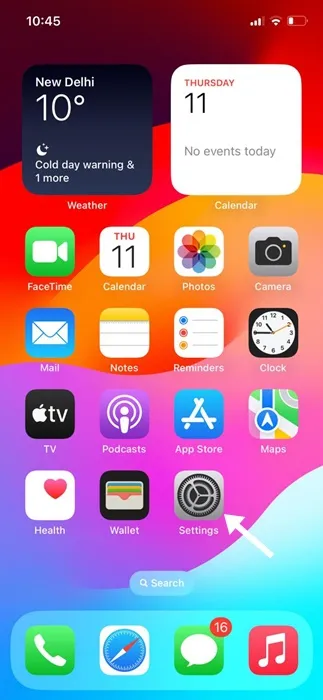
2. Kun Asetukset-sovellus avautuu, napauta Matkapuhelin- tai mobiilipalvelu .
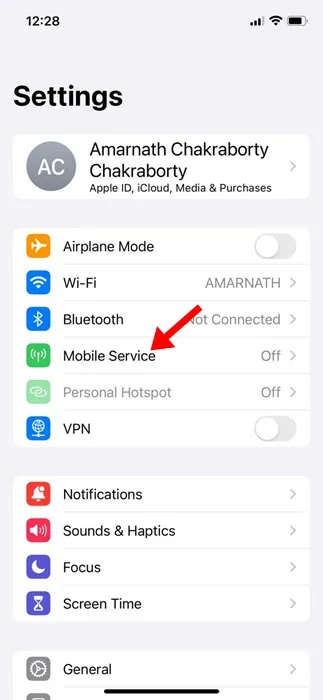
3. Napauta seuraavassa näytössä Mobile/Cellular Data Options .
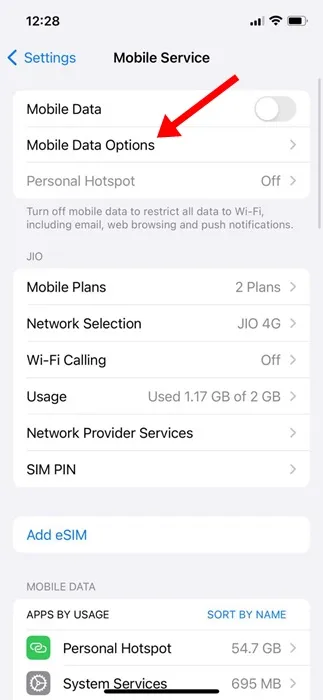
4. Napauta Mobiili- tai Mobiilidata-asetukset-näytössä Ääni ja data .
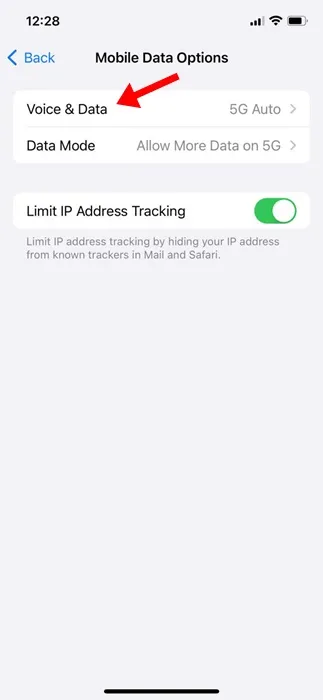
5. Nyt löydät erilaisia 5G-tiloja:
5G Auto: 5G Auto käyttää 5G:tä vain silloin, kun sitä tarvitaan suorituskyvyn kannalta ja samalla optimoida akun käyttöikää.
5G päällä: 5G päällä -tila käyttää 5G:tä aina, kun se on saatavilla, vaikka se saattaa lyhentää akun käyttöikää tai suorituskykyä.
LTE: Tämä poisti 5G-yhteyden, vaikka se olisi saatavilla. Tämä antaa paremman akun keston.
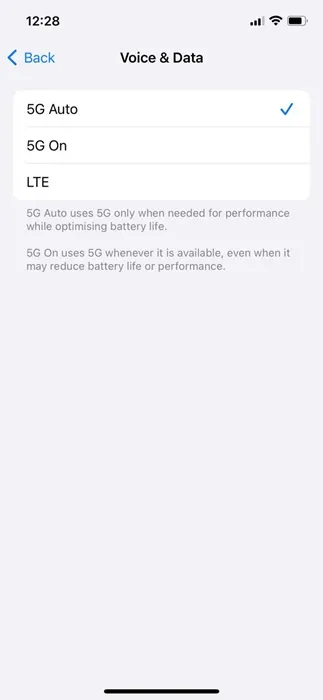
6. Jos siis haluat pidentää akun käyttöikää, on parasta sammuttaa 5G kokonaan valitsemalla LTE. Toisaalta, jos haluat tasapainon suorituskyvyn ja akun keston välillä, voit valita 5G Auto .
Datatilan asetusten määrittäminen iPhonessa
Mobiilidata-asetukset-näytöltä löydät myös Datatila-osion. Datatilan asetusten avulla voit hallita kaistanleveyttäsi.
1. Siirry Cellular- tai Mobile Data -asetukset-näyttöön ja napauta Datatila .
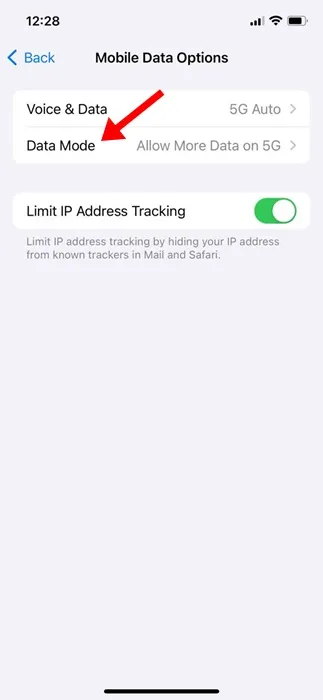
2. Data Mode -näytössä on kolme vaihtoehtoa:
- Salli enemmän dataa 5G:ssä
- Vakio
- Low Data Mode
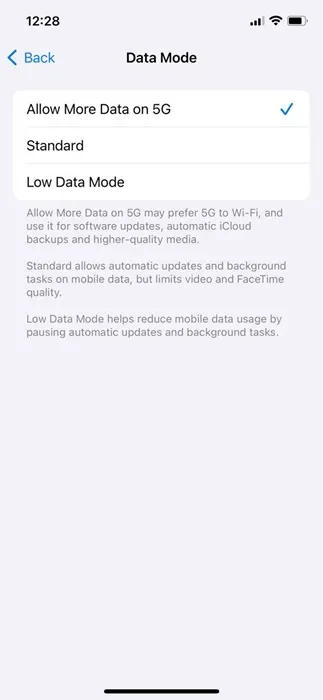
3. Jos valitset Salli lisää dataa 5G:ssä, 5G on parempi kuin WiFi. Tämä tarkoittaa, että ohjelmistopäivitykset, automaattiset iCloud-varmuuskopiot ja laadukkaampi media ladataan 5G:n kautta.
4. Vakiovaihtoehto sallii automaattiset päivitykset ja taustatehtävät matkapuhelimessa, mutta rajoittaa videon ja FaceTimen laatua. Vähäinen tiedonsiirtotila auttaa vähentämään matkapuhelindatan käyttöä keskeyttämällä automaattiset päivitykset ja taustatehtävät.
Tarpeidesi mukaan voit valita haluamasi datatilan. Paras vaihtoehto tietojen tallentamiseen on Low Data -tila, mutta se keskeyttää joitakin ominaisuuksia.
Joten tässä oppaassa on kyse 5G-asetusten muuttamisesta akun keston parantamiseksi tai nopeuden lisäämiseksi. Jos tarvitset lisää apua iPhonesi 5G-asetusten optimoinnissa, kerro siitä meille alla olevissa kommenteissa.




Vastaa